Vérifier les paramètres de votre compte Google
Protéger votre compte Google
Les paramètres peuvent varier en fonction de l’appareil utilisé.
Comment maintenir vos données à l’abri des regards indiscrets
Pourquoi ? Pour que vous soyez le seul à pouvoir déverrouiller votre appareil.
Le moyen le plus sûr de verrouiller votre écran consiste à utiliser un mot de passer ou un lecteur d’empreinte digitale. Un code PIN est plus facile à déchiffrer, car il ne contient que des chiffres. Un modèle, quant à lui, est trop facile à observer et à mémoriser. Enfin, un système de reconnaissance faciale peut être déjoué à l’aide d’une photo ou d’un masque 3D.
Utilisez un mot de passe robuste qui répond aux critères suivants :
- Contient au moins 8 caractères ;
- Contient des lettres minuscules et majuscules, des chiffres et des caractères spéciaux ($, @, etc.) ;
- N’est pas trop simple, comme 12345678 ou azerty ;
- N’est pas le même que vos autres mots de passe, y compris celui de votre compte Google ;
- N’est pas un mot réel ou une phrase facile à deviner ;
- Ne consiste pas en une information que des étrangers pourraient facilement trouver (votre nom, votre date de naissance, le nom de votre animal de compagnie, etc. ou ceux de vos parents et amis).
Pour définir un mot de passe :
- Ouvrez les Paramètres ;
- Accédez à la section Sécurité ;
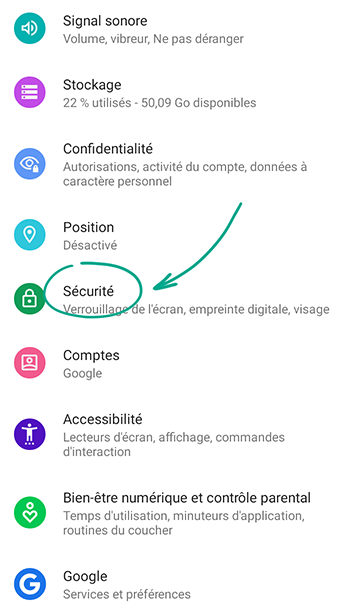
- Sélectionnez Verrouillage de l’écran ;
- Sélectionnez Mot de passe ;

- Saisissez un mot de passe robuste et appuyez sur Continuer ;
- Saisissez à nouveau votre mot de passe et appuyez sur Confirmer ;
N’oubliez pas que même si vous prévoyez de déverrouiller l’écran à l’aide d’une empreinte digitale, vous devez d’abord définir un mot de passe robuste. Votre appareil vous permet de vous déverrouiller l’écran à l’aide d’un mot de passe ou d’un code PIN en cas de dysfonctionnement du lecteur d’empreinte digitale. Une simple combinaison sera facile à deviner si votre téléphone tombe entre de mauvaises mains.
Pour configurer le déverrouillage par empreinte digitale :
- Ouvrez les Paramètres ;
- Accédez à la section Sécurité ;
- Sélectionnez Empreinte digitale ;

- Le cas échéant, saisissez votre mot de passe ;
- Appuyez sur Suivant ;
- Suivez les instructions à l’écran ;
- Vous pouvez enregistrer jusqu’à 4 empreintes digitales supplémentaires, par exemple celles des doigts de votre autre main. Cela vous permettra de déverrouiller votre appareil même si l’une de vos mains est occupée ;
- Appuyez sur Terminé.
Comment éviter le piratage de votre compte
Pourquoi ? Pour se protéger contre les applications trop curieuses et malveillantes.
Votre smartphone est protégé par défaut par le service Google Play Protect. Il analyse toutes les applications que vous téléchargez sur votre appareil, quelle que soit leur source. Si une application est dangereuse, dissimule quelque chose à l’utilisateur ou collecte secrètement des données privées, vous recevrez la notification appropriée. Nous vous recommandons de ne pas désactiver cet outil de sécurité. Si vous l’avez désactivé malgré tout, nous vous conseillons de l’activer :
- Ouvrez le menu Paramètres ;
- Accédez à la section Sécurité ;
- Sélectionnez Google Play Protect. L’application Google Play s’ouvre ;

- Appuyez sur l’icône de l’engrenage dans le coin supérieur droit de l’écran ;
- Activez l’option Analyser les applications avec Play Protect.

Vous pouvez analyser manuellement les applications à tout moment. Pour ce faire, dans la section Google Play Protect, appuyez sur Analyser. Veuillez noter que le service intégré d’analyse des applications ne fournit que le niveau de sécurité de base. Pour une protection optimale contre les menaces, utilisez une application antivirus complète pour Android.
Comment protéger vos données
Pourquoi ? Pour retrouver votre appareil en cas de perte ou de vol.
Cette fonction vous permet de retrouver votre téléphone et de le verrouiller en cas de perte ou de vol. Il vous permet également de supprimer toutes les données de votre téléphone, de l’appeler ou de contacter l’opérateur de services mobiles.
Pour activer la fonction Traçage du mobile :
- Ouvrez le menu Paramètres ;
- Accédez à la section Sécurité ;
- Sélectionnez Localiser mon appareil et activez la fonction ;
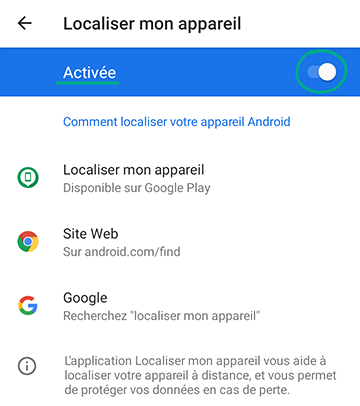
- Si la fonction de localisation est désactivée, vous verrez apparaître le message Activer la localisation de l’appareil. Appuyez sur le texte d’avertissement et activez la localisation.
Sachez que vous ne pourrez retrouver votre appareil que s’il est allumé, que s’il dispose d’une connexion Internet et s’il transmet sa position.
Désavantage : les services de localisation doivent être activés en permanence sur votre appareil. Cela signifie que votre appareil épuisera plus vite la batterie et que les informations relatives à votre position seront transmises à Google.
Comment prendre les commandes des applications
Pourquoi ? Pour empêcher que des applications malveillantes ne prennent les commandes de votre appareil.
Accessibilité permet aux applications d’interagir directement avec l’interface et le système. Par exemple, si vous voulez utiliser un assistant vocal, il doit être capable de voir le contenu des fenêtres et de cliquer sur les boutons. Cependant, des applications malveillantes peuvent également tenter d’obtenir l’autorisation Accessibilité pour vous espionner ou voler votre argent.
Pour vérifier quelles applications ont un accès à Accessibilité et pour bloquer cet accès :
- Ouvrez les Paramètres ;
- Allez à Accessibilité ;
- Sélectionnez les applications qui ne pourront pas utiliser Accessibilité ;
- Révoquez l’autorisation et confirmez votre choix.
Si une application spécifique cesse de fonctionner ou d’offrir certaines fonctionnalités dont vous avez besoin, vous pouvez rétablir son accès à tout moment.
Pourquoi ? Pour que les développeurs recueillent moins d’informations à votre sujet.
Les applications demandent souvent plus d’autorisations que ce qui est nécessaire à leur fonctionnement. Normalement, c’est parce que les développeurs veulent recueillir le plus de données possible auprès de vous et les utiliser à des fins publicitaires. Certaines applications peuvent abuser de manière flagrante de ces autorisations. Par exemple, elles peuvent envoyer des SMS, réaliser des appels téléphoniques ou prendre des photos et des vidéos à votre insu. Accordez ces autorisations uniquement si vous êtes convaincu qu’elles sont absolument nécessaires.
Heureusement, dans les versions les plus récentes d’Android, vous pouvez installer et lancer une application sans devoir lui octroyer toutes les autorisations requises. Par exemple, si un client de messagerie demande l’autorisation d’accès à votre appareil photo, mais que vous n’avez pas l’intention d’envoyer des photos ou des vidéos à vos amis, vous pouvez refuser cette demande.
Pour vérifier les autorisations des applications et révoquer les accès inutiles :
- Ouvrez les Paramètres ;
- Ouvrez la section Applis et notifications;
- Sélectionnez Avancé ;
- Appuyez sur sur Gestionnaire d’autorisations ;

- Sélectionnez l’autorisation correspondante. Pour voir la liste complète, appuyez sur Autorisations supplémentaires ;
- Appuyez sur le nom de l’application et sélectionnez Refuser pour en révoquer l’accès.

Si vous tentez de révoquer une autorisation indispensable au bon fonctionnement d’une application, un avertissement s’affiche. Mais même dans ce cas, vous pouvez toujours refuser l’accès si vous êtes confiant dans votre décision.
Vous pouvez toujours accorder à nouveau à une application les autorisations nécessaires si elle ne démarre pas ou ne prend pas en charge les fonctionnalités dont vous avez besoin.
Comment se débarrasser des notifications et annonces indésirables
Pourquoi ? Pour la tranquillité d’esprit.
Certaines applications peuvent vous envoyer un grand nombre de notifications qui, à la longue, peuvent vous déranger et vous irriter. Un flux ininterrompu de notifications pourrait aussi vous faire passer à côté d’une information qui était, elle, vraiment importante.
Vous pouvez désactiver certains types de notifications ou empêcher complètement l’envoi de notifications par les applications :
- Ouvrez le menu Paramètres ;
- Ouvrez la section Applis et notifications;
- Appuyez sur Afficher les applications ;
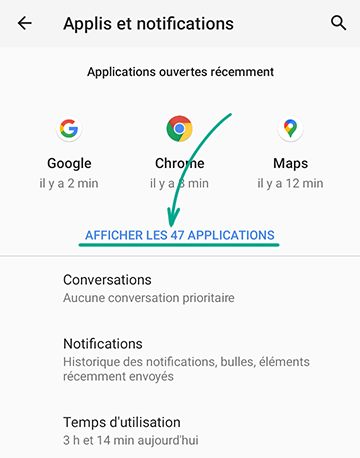
- Dans la liste des applications, sélectionnez celle qui vous distrait le plus ;
- Appuyez sur Notifications ;
- Si vous voulez empêcher complètement une application d’envoyer des notifications, décochez la case Toutes notifications ;
- Si vous souhaitez bloquer uniquement certaines notifications, décochez les cases situées à côté des événements concernés.
Si vous êtes irrité par des notifications, mais que vous ne savez pas quelle application les envoie, vous pouvez consulter toutes les notifications récentes et désactiver celles qui ne sont pas utiles ;
- Ouvrez le menu Paramètres ;
- Ouvrez la section Applis et notifications;
- Appuyez sur Notifications ;
- Sous Envoyées récemment, appuyez sur Tout afficher depuis les sept derniers jours ;

- Pour désactiver les notifications des applications inconnues, appuyez sur l’interrupteur à droite de leur nom.
Vous pouvez configurer les notifications d’applications spécifiques directement à partir de la notification elle-même. Pour ce faire, lorsque vous recevez une notification :
- Faites glisser l’écran de haut en bas ;
- Maintenez le doigt sur la notification que vous souhaitez configurer ;
- Lorsque l’icône de l’engrenage apparaît, appuyez sur celui-ci :
- Si vous souhaitez désactiver complètement les notifications de cette application, appuyez sur Désactiver les notifications ;
- Si vous souhaitez mettre en sourdine les notifications de cette application, appuyez sur Silencieux.








